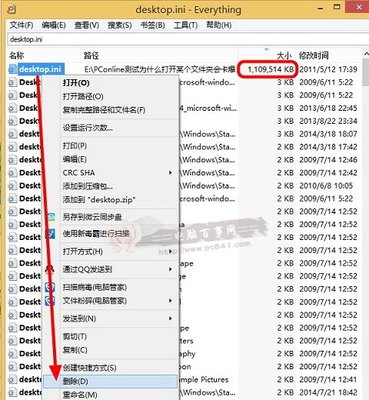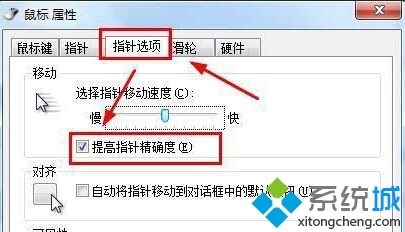㈠、INI文件是什么
Desktop.ini是什么呢?首先,他是一种特殊的 .ini文件。那么 .ini文件是什么呢?配置设置文件!所以,Desktop.ini是一种特殊的,用来自定义文件夹相关信息的配置文件。默认情况下,他由系统创建,存在于该文件夹下,并具有系统、隐藏属性。
.INI文件是一种具有特定格式的纯文本文件。
Windows利用扩展名为 .INI 的文件保存 Windows 及其应用程序的初始化信息。 Windows及其应用程序每次启动时,都会从相应的 .INI 文件中读取初始化设置信息,并据此进行配置。
Windows注册表是帮助Windows控制硬件、软件、用户环境和Windows界面的一套数据文件,注册表包含在Windows目录下两个文件system.dat和user.dat里,还有它们的备份system.da0和user.da0。通过Windows目录下的regedit.exe程序可以存取注册表数据库。在以前,在windows的更早版本(在Win95以前),这些功能是靠win.ini,system.ini和其他和应用程序有关联的.ini文件来实现的. 有关win.ini和system.ini的语法和相关信息,请参与这里:http://blog.sina.com.cn/s/blog_51a4af870100a2hs.html。 |
㈡、INF文件的格式简介
以下示例为“我的电脑”中的 Desktop.ini 配置设置文件。
示例1:寒夜孤星的视频 [.ShellClassInfo] [ExtShellFolderViews] ;注释内容 |
从以上的示例中可以看到.INI文件是由许多节(Section)组成,与.INF 文件(有关.INF文件,请参阅这里http://blog.sina.com.cn/s/blog_51a4af870100adv3.html)类似,整个.INI文件由几个节组成,节名用方括号扩起来,如 [DeleteOnCopy] 节, [DeleteOnCopy.A] 节, [DeleteOnCopy.W] 节, [.ShellClassInfo]节和 [ExtShellFolderViews]节等等。(说明:在本文中,所有的节名都用彩色,并使用加粗表示!)而每个节又由一系列的条目组成,每个条目都是由一个键(Key)与一个值(Value)组成,都是“Key=Value”这样的形式,在这些节中定义的项目可以保存系统或应用程序的相关配置设置。.INI文件中分号后面的字符串是注释。
.INI文件的语法是统一的分节语法,随着操作系统的更新,微软逐渐增加了一些必要的关键字,但是整个的 .INI 文件的结构不会变化。从语法上来说,.INI 文件都是一个类别。
㈢、创建 Desktop.ini 文件
在 Windows XP系统中,是不能直接创建 Desktop.ini文件的。例如,直接复制Desktop.ini到某文件夹,用记事本编辑后保存到某文件夹下并命名为 Desktop.ini,都是不可以的。这样创建的 Desktop.ini是不起效果的。但我们还是有其他办法实现的:右键点击该文件夹,选择“属性”-“自定义”-“更改图标”,随便指定一个图标,例如第四个,一路“确定”以后,就会在该文件夹下生成一个Desktop.ini 。如下:
示例0: [.ShellClassInfo] |
㈣、Desktop.ini文件的格式
由于本文只是讲解 Desktop.ini 文件,所以对 .INI 文件的其他节,如 [boot] 节、 [MRU List] 节、 [Setup] 节、 [Font] 节等等,就不涉及了。
按照 Desktop.ini文件的所在文件夹来分类,可以分为2类:
1,系统文件夹:例如我的文档、图片收藏、我的音乐、我的视频、FONTS字体、SendTo等等系统文件夹。
2,自定义文件夹:这些文件夹中原本没有 Desktop.ini文件,只是根据需要,我们为他创建了 Desktop.ini 。
对于不同的文件夹,Desktop.ini文件的内容可能存在着差异,我们将主要看一些常用的节。
1、[DeleteOnCopy]节:包含此Desktop.ini文件夹的私有属性描述。我的文档下的任何系统文件夹中的 Desktop.ini 文件都必须包括这个节。
在示例1中,[DeleteOnCopy]中的语句“Owner=寒夜孤星”表明这个文件夹属于用户帐户“寒夜孤星”。(在Windows 中,文档对应于用户帐户,而“我的视频”是“我的文档”的一部分。)
Personalized=14,标识这个系统文件夹的类别。14,就是指我的视频。
Personalized常见类别: 5 =My Documents,即我的文档 13=My Music,即我的音乐 14=My Videos,即我的视频 39=My Pictures,即图片收藏 |
PersonalizedName=My Videos,这个系统文件夹的显示名称,即 MyVideos,我的视频。有2个问题需要在这里说明一下:
⑴,如果 Desktop.ini文件存在,且没有错误,则名称会正常显示,并显示为“我的视频”。如果文件丢失,或存在错误,则显示为“My Videos”。
⑵,使用当前用户帐户登陆,看此帐户下的系统文件夹,如我的视频,显示的是“我的视频”,看其他用户帐户建立的我的视频,显示的是“XXX的视频”,XXX为其他用户帐户名称。
以上两个问题,对于“我的文档”、“我的音乐”、“图片收藏”等同样适用。
2、[DeleteOnCopy.A]节:包含此Desktop.ini文件夹的私有属性描述。我的文档下的所有任何系统文件夹中的 Desktop.ini 文件都必须包括这个节。
在示例1中,[DeleteOnCopy.A]中的语句“Owner=寒夜孤星”表明这个文件夹属于用户帐户“寒夜孤星”。(在Windows 中,“我的文档”包含“我的视频”、“我的音乐”、“图片收藏”等。)
3、[DeleteOnCopy.W]节:包含此Desktop.ini文件夹的私有属性描述。我的文档下的所有任何系统文件夹中的 Desktop.ini 文件都必须包括这个节。
在示例1中,[DeleteOnCopy.W]中的语句“Owner=+W9JZHFtkZh8-”表明这个文件夹属于用户帐户“+W9JZHFtkZh8-”(该代码由系统按用户名在初始化时创建),W9JZHFtkZh8=寒夜孤星。其中“+”和“-”将“W9JZHFtkZh8”括了起来。
4、[.ShellClassInfo]节:包含此Desktop.ini文件夹的相关信息,如图标、提示等等。
在示例1中,[.ShellClassInfo] 中的语句“InfoTip=@Shell32.dll,-12690”,infotip是“信息提示”(信息提示:顾名思义,就是当鼠标移动到此文件、文件夹或快捷方式上时,所显示的提示内容),后边的SHELL32.DLL表示信息来自SHELL32.DLL文件,后面的-12690是一个索引编号。这个信息提示的具体内容是:包含音乐和其他视频文件。(资源位置:字符串794-12690,包含音乐和其它视频文件。)
其他信息提示内容:
My Pictures,InfoTip=@Shell32.dll,-12688:包含数字照片,图片和图形文件 资源位置:字符串794-12688,包含数字照片,图片和图形文件。 My Music,InfoTip=@Shell32.dll,-12689 :包含音乐和其他音频文件 资源位置:字符串794-12689,包含音乐和其它音频文件。 |
如果该 Desktop.ini文件没有声明信息提示,则一般是由注册表来声明的,例如“我的文档”,[HKEY_LOCAL_MACHINESoftwareCLASSESCLSID{450D8FBA-AD25-11D0-98A8-0800361B1103}],右边的字符串键值“InfoTip”内容为提示信息。他的数值为“@%SystemRoot%system32SHELL32.dll,-22914”,即信息提示为“包含信件,报告和其他文档已经文件”(资源位置:字符串1433-22914,包含信件,报告和其它文档以及文件。)。当然,我们也可以手工更改这些,从上面提到的这些,就可以明白方法有很多种:
⑴,可以从注册表改。
⑵,可以修改资源。
⑶,可以直接修改Desktop.ini文件,例如“InfoTip=寒夜小猪滴文档”
SHELL32.dll文件中包含的部分信息提示: -4687,包含一些可以将所选文件或文件夹复制或发送到其中的项目。 -4707,包含创建新项目的命令。 -4755,包含公文包所用的命令。 -9729,本次操作由于这台计算机的限制而被取消。请与您的系统管理员联系。 -9730,显示网络上的所有计算机、打印机、文件和文件夹以及用户。 -10292,“回收站”包含您从计算机中删除的文件。这些文件在清空回收站之前不会永久删除。 -12688,包含数字照片,图片和图形文件。 -12689,包含音乐和其它音频文件。 -12690,包含音乐和其它视频文件。 -12692,显示最近打开的文件和文件夹。 -12694,显示在桌面上的文件,文件夹,程序快捷方式和其它项目。 -12695,包含在此计算机的用户之间共享的文件和文件夹。 -12696,显示安装的打印机和传真打印机,并帮助您添加新的。 -22528,使用“辅助功能向导”来配置您的系统以满足您视觉、听觉以及行动的需要。 -22529,使用目录服务来管理您的联系簿并寻找个人和企业。 -22530,存档数据以防止意外丢失。 -22531,使用屏幕“计算器”执行基本的算术任务。 -22532,播放音频光盘(CD)。 -22533,选择特殊字符并且复制到文档中。 -22534,执行基于字符的(命令行)功能。 -22535,管理磁盘以及使用其他系统工具来管理本地或远程的计算机。 -22536,为所有 Windows管理工具提供访问,包括管理单元和控制面板。 -22537,添加、删除、以及配置 ODBC数据源和驱动程序。 -22538,可以清除您磁盘上不需要的文件。 -22539,整理磁盘卷的碎片以使计算机运行的更快更有效。 -22540,创建和管理分布式文件系统以连接来自不同计算机的共享文件夹。 -22541,显示来自于 Windows和其他程序的监视与排错消息。 -22542,开始“空当接龙”纸牌游戏。 -22543,通过调制解调器或者非调制解调器电缆,与其他计算机、Internettelnet 站点、电子布告栏服务 (BBS)、联机服务、以及主机进行连接。 -22544,显示和编辑现有图像文件,如扫描获得的图片或者数字图像。 -22560,读出屏幕上的文字、对话框、菜单以及按钮(如果扬声器或者声音输出设备已安装的话)。 -22912,显示到网站,网络计算机和 FTP 站点的快捷方式。 -30346,提供选项供您自定义计算机的外观和功能,添加或删除程序,设置网络连接和用户帐户。 -30347,添加、删除和配置本地及网络打印机及传真打印机。 -30348,自定义启动菜单和任务栏,例如要显示项目的类型及如何显示。 -30349, 包含信件,报告和其它文档以及文件。 -30350,显示现存网络连接并帮助您创建新的 -30351,我的程序哪儿去了? -32037,使用漫游,教程,疑难解答和分步指导来查找对您的计算机问题的解答。 。。。。。。 |
下一节:详解Desktop.ini配置设置文件2
 爱华网
爱华网